要将人像P到另一张照片里,可以按照以下步骤进行操作:1. 选择合适的人像和背景照片;2. 使用图像编辑软件(如Photoshop)打开两张照片;3. 使用选择工具(如套索工具或快速选择工具)精确选取人像。确保选取边缘平滑,避免出现明显的剪切痕迹。4. 将选中的人像复制并粘贴到背景图片上;5. 适当调整人像的大小和位置,确保与背景的比例协调;6. 使用图层蒙版和渐变工具处理边缘,使人像自然融入背景。调整色彩和光影,使整体效果更和谐。
一、选择合适的照片
选择一张高质量的人像和背景照片是成功合成的基础。人像的光线和背景的光线应尽量一致,以避免合成后出现不自然的效果。选择主题相符的背景能够提升整体画面的美感。
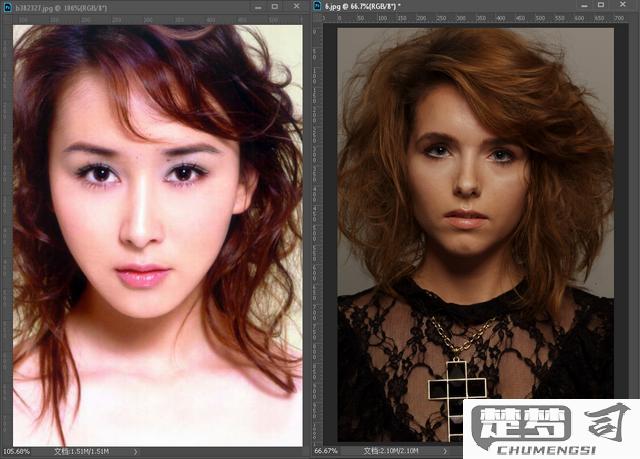
二、使用选择工具的技巧
在使用选择工具时,建议选择适合细节处理的工具,如“套索工具”进行手动选择,或“快速选择工具”以快速选取较大区域。选取时应放大画面,细致处理边缘,避免出现锯齿状的边界,从而保证合成效果的自然。
三、调整和后期处理
人像粘贴到背景后,要进行适当的缩放和位置调整,确保其与背景的比例协调。可以通过调节亮度、对比度和色彩平衡,使人像与背景更为融合。使用图层蒙版可以精细处理人像边缘,增加渐变效果,使合成看起来更加自然。
FAQs
问:如何处理人像与背景之间的光影差异?
答:可以通过调整人像图层的亮度和对比度,使其与背景的光影效果一致。使用“曲线”或“色阶”工具来细致调节光线,确保人像与背景的融洽。
问:人像边缘处理得不够完美,怎么办?
答:可以使用“羽化”功能来软化人像的边缘,或者利用图层蒙版进行局部涂抹,逐渐过渡,使其更自然。添加轻微的阴影效果可以增强立体感。
问:有没有推荐的图像编辑软件?
答:Photoshop是专业人士常用的软件,功能强大,适合各种复杂的图像处理需求。GIMP和Canva也是不错的选择,GIMP功能全面而免费,Canva则适合简单易用的编辑。
